进入角色管理
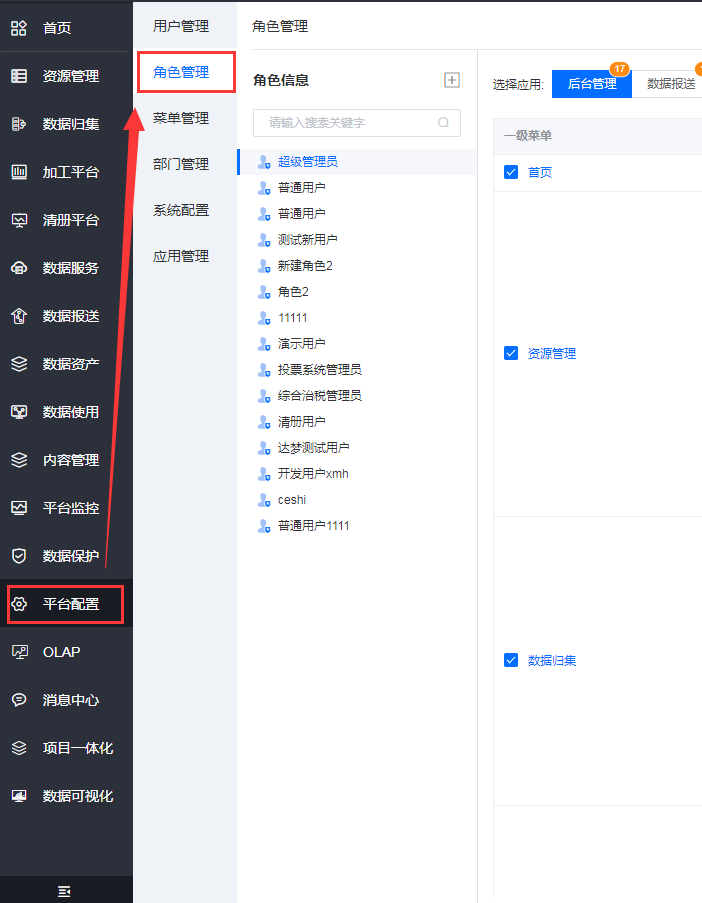
在主菜单中点击“平台配置”,并在其子菜单中点击“角色管理”选项,即可进入角色管理页面。
角色管理页面是对平台账号权限的管理,具体说明详见下文。
新增
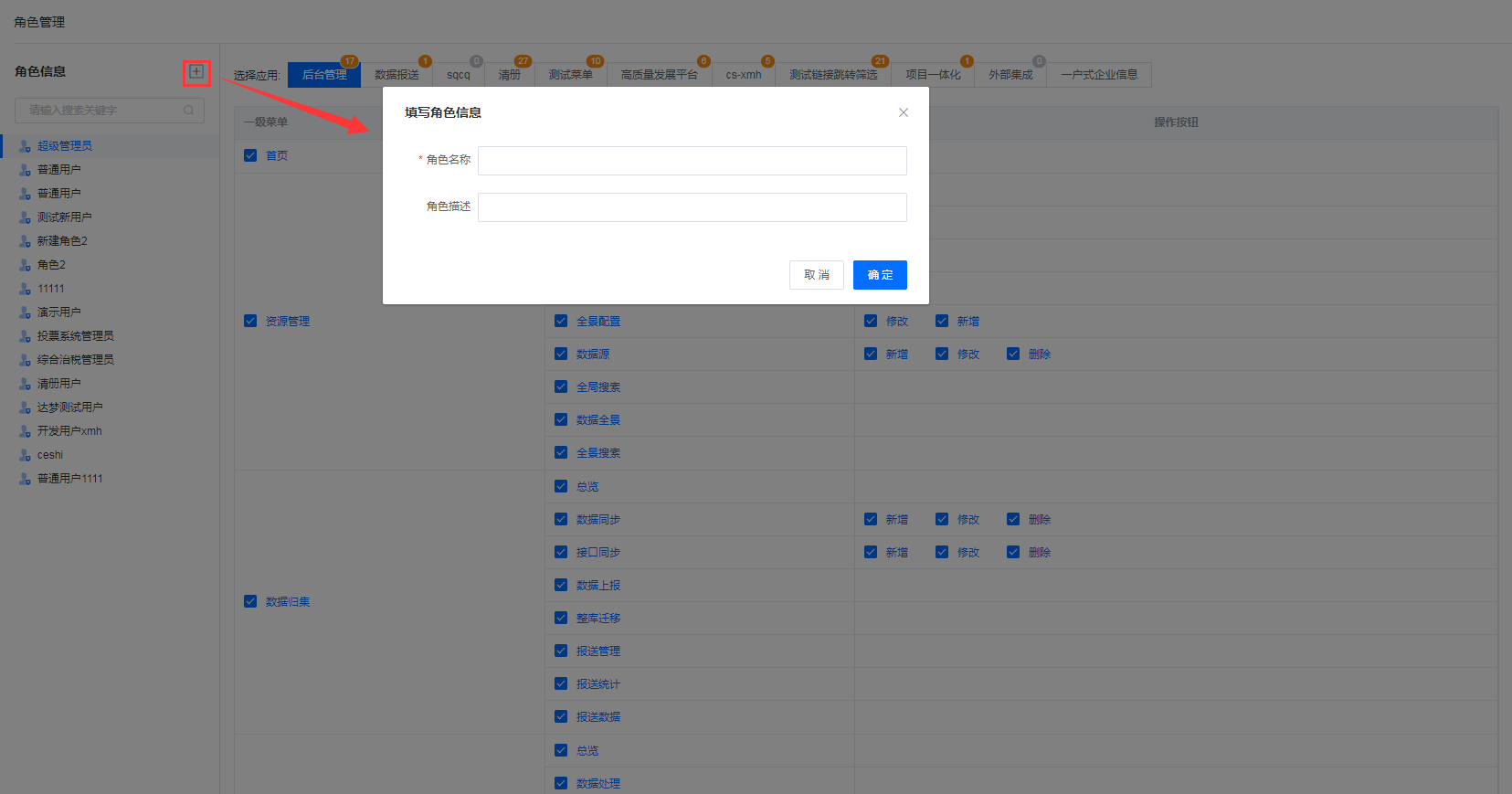
在角色管理页面,左侧是角色信息区域,右侧是角色权限配置区域。
点击角色信息区域标题后方的新增角色按钮“ ”,可以打开角色新增窗口,填写相关信息后点击确定按钮可以完成角色想新增,其中:
”,可以打开角色新增窗口,填写相关信息后点击确定按钮可以完成角色想新增,其中:
角色名称:所增角色的名称,必填项
角色描述:对所增角色的描述
删除
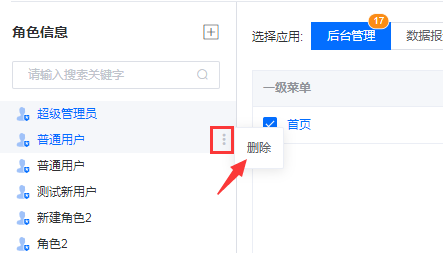
将鼠标移到任意角色之上,后方会出现操作按钮“ ”
”
将鼠标放于操作按钮之上会出现删除按钮
点击删除按钮会弹出删除确认框,点击确定即可删除该角色
搜索
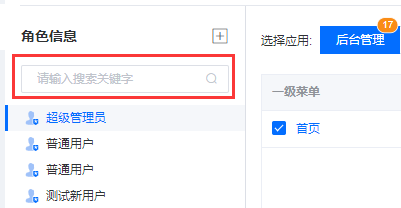
在角色信息区域上方,有搜索框,根据需要填写要搜索的内容即可完成角色搜索
权限分配
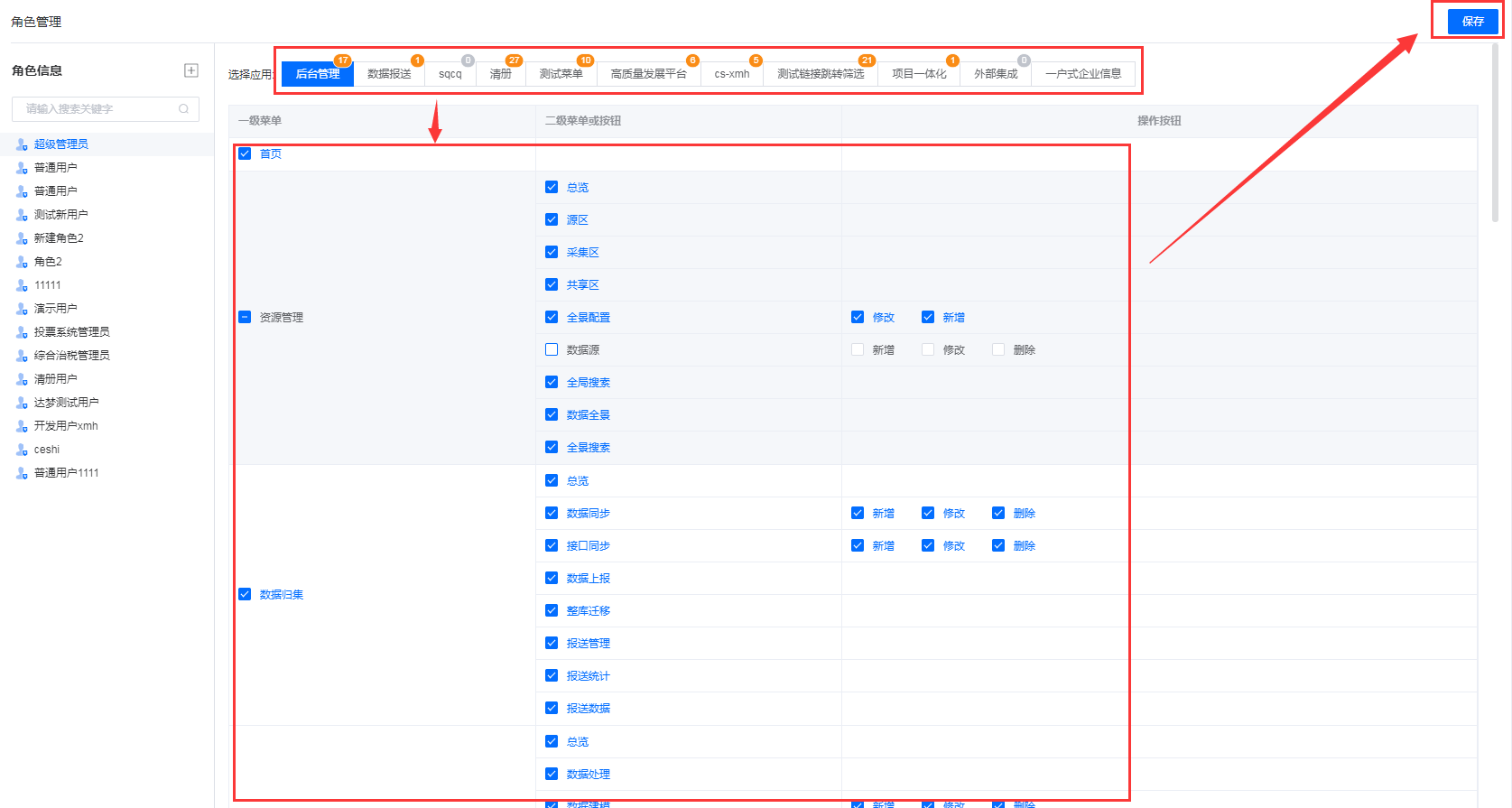
在右侧权限分配区域,上方是选择应用TAB,下方是所选应用的权限分配区域。
- 在左侧角色信息区域选择任意需要分配权限的角色
- 在右侧顶部选择需要分配权限的应用,此时下方权限分配区域中会出现当前应用所属的权限
- 权限区域分为多个层级,越往后权限设置的功能越精细,可以根据需要勾选任意权限。
- 任意权限的变化右上角都会出现“保存”按钮,需要点击保存按钮才能完成权限分配操作。 :::info 注意:权限未改变情况下不显示保存按钮,权限分配后显示出保存按钮,记得点击“保存”按钮 :::

